透明効果のためにGIFオンラインから背景を削除する方法
透明な GIF には、より多くのアプリケーションがあります。たとえば、ステッカー コレクションに追加したり、透明な GIF をビデオに適用してシーンに溶け込ませたりすることができます。 GIF から背景を削除して透明にすると、これらすべてが実現します。ここでは、GIF から背景を削除するのに役立つだけでなく、それをすばやく実行し、他のプラットフォームにさらに適用できる一貫したアニメーション GIF を提供するのに役立つ 4 つの最高のオンライン ツールを見つけます。
GIFから背景を削除する4つのベストオンラインツール
コンピューターまたは携帯電話を使用しているかどうかに関係なく、任意のデバイスで GIF から背景を削除する最も簡単な方法を次に示します。オンライン ツールは、透明な GIF を簡単かつ迅速に作成するための最良の選択です。それでは、以下のステップバイステップガイドに従って、4つの最高のオンラインGIFエディターを使用してGIFから背景を削除する方法を確認してください.
1.EZGIF
EZGIF は、GIF に関連するあらゆる種類のツールを備えたツールキットで、GIF から背景を削除できます。処理された GIF を GIF 形式でダウンロードするか、透明度を保存できます。 GIF を APNG に変換する または他のフォーマット。背景を削除している間は、単一の色 (黒と白など) またはいくつかの単色のみの単純な背景を持つ GIF のみを処理できます。
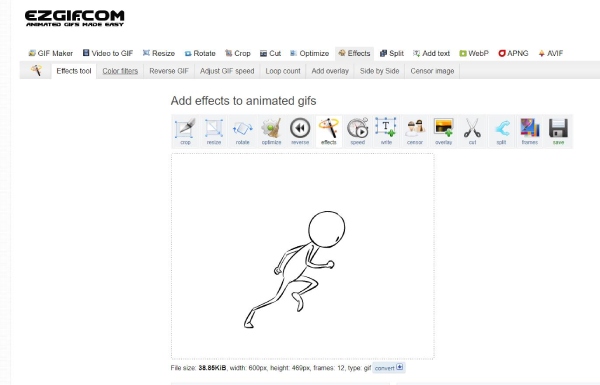
ステップ1。「EZGIF」の公式Webサイトにアクセスし、Webページのメニューバーにある「エフェクト」ボタンをクリックします。
ステップ2。[ファイルを選択] ボタンをクリックしてデバイスから GIF を選択するか、GIF の URL リンクを貼り付けます。次に、「アップロード」ボタンをクリックしてアップロードします。
ステップ 3。「色を透明度に置き換える」セクションまで下にスクロールし、削除する背景色を選択します。
ステップ 4。最後に「選択項目を適用」ボタンをクリックして削除を開始します。完了したら、「保存」ボタンをクリックしてダウンロードできます。
2. アンスクリーン
アンスクリーンビデオと GIF 用の無料のオンライン背景リムーバーである は、GIF から背景を自動的に削除するのに役立ちます。さらに、インターネット上でさまざまな GIF を検索できるため、このツールを GIF のリソースとして扱うこともできます。透過 GIF を取得した後、GIF の背景の色を変更したり、ビデオや画像を背景に適用したりするなど、簡単な編集を行うこともできます。
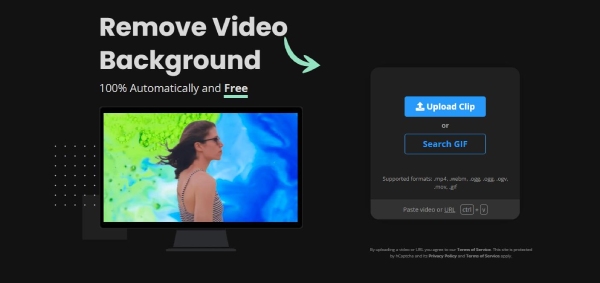
ステップ1。Unscreen Web サイトのメイン ページで、[クリップをアップロード] ボタンをクリックしてデバイスから GIF を選択します。
ステップ2。Web サイトが自動的に GIF の処理を開始し、背景を削除します。
ステップ 3。背景を別の色に変更するか、「ダウンロード」ボタンをクリックして透明なGIFをデバイスに保存できます。
3.OIE
大家 は、GIF の処理にも役立つ無料のオンライン画像エディターです。の他に GIFのトリミング またはそれにテキストを追加するだけでなく、OIE の高度なツールを使用して、GIF から背景を削除することもできます。さらに、現在の GIF にアニメーション効果やフレームを追加して、GIF を豊かにすることもできます。
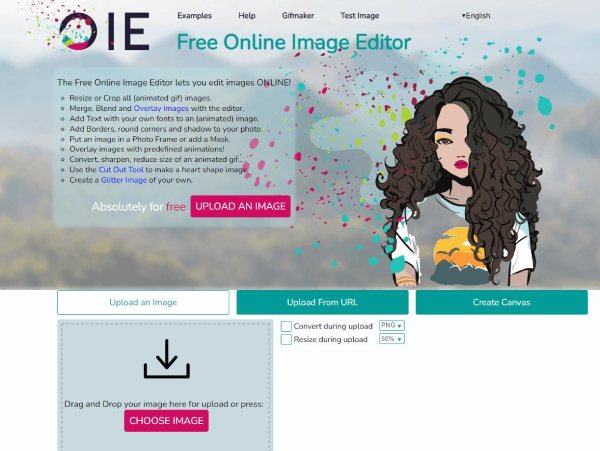
ステップ1。まず、「OIE」のWebサイトに入ったら「CHOOSE IMAGE」ボタンをクリックします。デバイスから GIF を選択すると、編集ページが表示されます。
ステップ2。GIF の上にある [詳細] ボタンをクリックします。次に、「透明度」ボタンをクリックする必要があります。これにより、GIF から背景が削除されます。
ステップ 3。ここで、「保存」ボタンをクリックして GIF をダウンロードするか、描画ペンを使用してツールが忘れた部分を削除することもできます。
4. オンライン GIF ツール
オンラインGIFツール は、GIF から背景を削除するための使いやすいツールキットです。わかりやすいレイアウトのこの Web サイトでは、透明な GIF をすばやく簡単に作成できます。一方、完成した GIF については、デバイスに保存する代わりにクリップボードにコピーできます。これは一時的な使用に適しています。
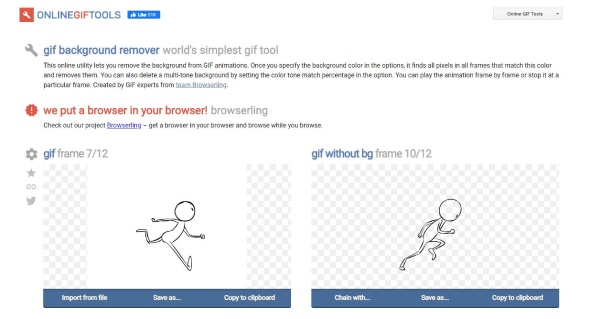
ステップ1。ブラウザでオンライン GIF ツールを検索し、Web サイトにアクセスし、[ファイルからインポート] ボタンをクリックして GIF をアップロードします。
ステップ2。デフォルトの削除色の設定は白ですが、「パレット」ボタンをクリックして変更できます。
ステップ 3。GIF をアップロードすると、このオンライン ツールは同時に背景を削除します。 「名前を付けて保存してダウンロード」ボタンをクリックして保存できます。
おまけのヒント: 画像から背景を無料で削除するための最良のツール
GIF から背景を直接削除する以外に、画像から背景を削除し、好みの背景を組み合わせて新しいアニメーション GIF を作成する方法を学ぶこともできます。 AnyRec 無料のバックグラウンド リムーバー オンライン これを行うのに役立ちます。 JPEG/JPG、PNG、BMP、および WEBP 形式をサポートし、AI テクノロジを使用して画像の複雑な背景を識別し、すばやく削除します。一方、画像をドロップしてプログラムを自動的に処理させるために、すべてのデバイスからアクセスできます。
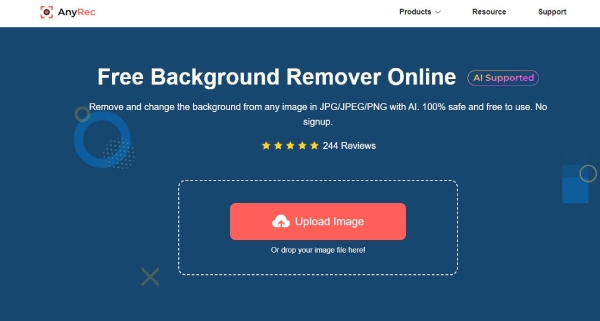
その他の機能:
1. 保持または削除する画像の領域をカスタマイズします。
2.背景を削除した後、画像サイズをトリミングします。
3. 透過画像内の被写体の位置を調整します。
4. 処理された画像の背景色を変更します。
GIF から背景を削除することに関する FAQ
-
PhotoshopでGIFから背景を削除する方法は?
GIF をコンピュータ上の Photoshop にインポートすると、その GIF のすべてのレイヤーが表示されます。あとは、「魔法の杖」ボタンをクリックして、GIF 内の被写体を丸で囲み、背景はそのままにするだけです。そして白い部分をクリックすると丸で囲った部分だけが残り、透明なGIFが得られます。
-
GIFから背景を削除するアプリはありますか?
はい、あります。 Photoshop Lite、Canva、および Picsart はすべて、GIF の背景を簡単に処理できるプロの画像エディターです。また、iOS と Android のどちらを使用していても、3 つのアプリは両方と互換性があります。
-
GIF から背景を削除するときに、より良い効果を得るにはどうすればよいですか?
背景を削除する一般的な GIF エディターの場合、単一色の単純な背景を持つ GIF は、より良い効果で処理されます。優れた透明性が必要な場合は、シンプルな GIF を選択するか、専門的なツールを利用する必要があります。
結論
これらの強力な画像エディターを使用して、GIF から背景を簡単に削除できます。上記のすべての GIF エディターは無料であるため、ランダムに 1 つを選択して透明な GIF を作成するか、すべてを 1 つずつ試してより多くの選択肢を用意することができます。
